PDFelement - Leistungsstarker und einfacher PDF-Editor
Starten Sie mit der einfachsten Art, PDFs zu verwalten - mit PDFelement!
"Englisch zu Telugu Übersetzung PDF" wird von zahllosen Menschen gesucht, es bedeutet einfach die Konvertierung einer gesamten englischen PDF-Datei in Telugu, eine beliebte Sprache im südlichen Teil Indiens. Je nach Quelle gibt es zwischen 75 und 81 Millionen Menschen auf der Welt, die diese Sprache entweder als Erst- oder Zweitsprache sprechen. Die meisten von ihnen stammen aus Andhra Pradesh oder Telangana, wobei eine große Diaspora von Telugu-Sprechern auf der ganzen Welt lebt. Einige Historiker gehen davon aus, dass die Sprache zwischen 3000 und 3500 Jahre alt ist (andere bestreiten dies jedoch). Damit ist sie wahrscheinlich sogar älter als Tamil, eine der ältesten Sprachen der Welt.
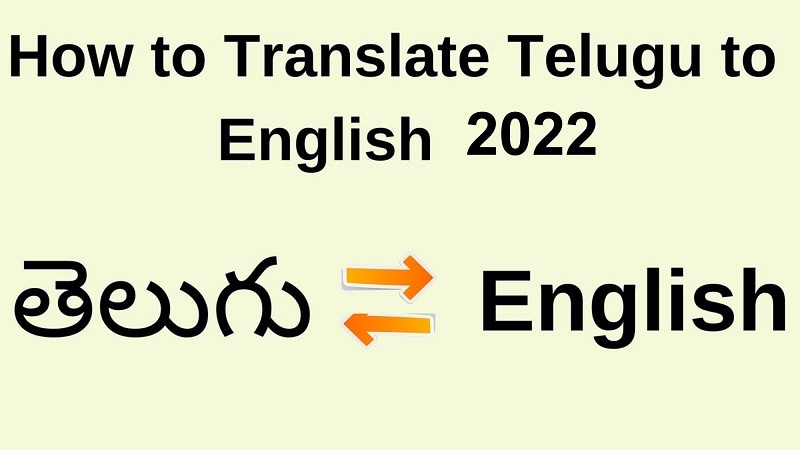
Wie Sie sich vorstellen können, gibt es sehr viele Texte, die in Telugu geschrieben wurden und noch nicht in andere Sprachen wie Englisch übersetzt worden sind. Englisch ist eine viel "jüngere" Sprache, die nur etwa 1500 Jahre alt ist. Auch wenn das Englische erst viel später aufkam und heute die meistgesprochene Sprache der Welt ist, gibt es einen viel größeren Bestand an Literatur, die nicht ins Telugu und andere regionale Sprachen übersetzt wurde. Da PDF die bevorzugte Form der Dokumentation und Archivierung ist, ist es außerdem wichtig, nicht nur die PDF-Übersetzung Englisch-Telugu zu kennen, sondern auch die PDF-Übersetzung Telugu-Englisch.
In diesem Artikel
Wie kann ich PDF von Englisch nach Telugu und umgekehrt übersetzen?
Hier finden Sie drei Möglichkeiten für eine effektive PDF-Englisch-Telugu-Übersetzung sowie eine effiziente PDF-Englisch-Telugu-Übersetzungsmethode unter Verwendung eines erstklassigen Softwareprogramms. Alle drei Methoden werden in einem späteren Abschnitt des Artikels ausführlich erläutert.
Methode 1: Dediziertes Übersetzungstool
Eine Möglichkeit, PDFs von Englisch nach Telugu präzise zu übersetzen, ist die Verwendung eines Übersetzungstools, entweder online oder offline. Dies ist eine großartige Methode, da Sie die gesamte Datei übersetzen lassen können. Bei dieser Lösung wird entweder eine Übersetzungsanwendung oder ein menschlicher Übersetzungsdienst eingesetzt. Seien Sie jedoch gewarnt, dass diese Methode nicht immer sicher ist, insbesondere wenn Sie das Dokument online hochladen oder es einem menschlichen Übersetzer vorlegen müssen, um die Genauigkeit zu erhöhen. Ein weiterer Nachteil ist, dass Sie in der Regel nicht nur Teile der Datei übersetzen können. Da PDF-Dateien ohne die richtigen Tools nicht editierbar sind, müssen Sie das gesamte Dokument hochladen, was wiederum auf das erwähnte Sicherheitsproblem hinweist.
Methode 2: Übersetzer-Apps und -Dienste
Die zweite Möglichkeit ist nützlich, wenn Sie nur Textabschnitte übersetzen müssen - nicht ein ganzes Dokument. Mit dieser Methode können Sie die englische PDF-Datei kopieren und Ihren Text in Telugu übersetzen lassen, den Sie dann in ein bearbeitbares Dokument wie Word einfügen können. Sie können sogar eine Wörterbuch-App verwenden, um einzelne Wörter oder kurze Sätze zu übersetzen (Phrasenwörterbuch).
[BONUS TOOL] Methode 3: Natives Übersetzungstool
Die beste Option, die wir im Folgenden näher erläutern, ist Wondershare PDFelement - PDF Editor. Dieser erstaunliche PDF-Editor kann PDFs von Englisch nach Telugu übersetzen, ohne dass Sie das Dokument verlassen müssen. Alternativ können Sie entweder das gesamte Dokument oder nur Teile des Textes übersetzen, was Ihnen große Freiheit und Flexibilität bei der Arbeit gibt. Darüber hinaus können Sie den englischen Text direkt bearbeiten, den Telugu-Text übersetzen und dann kopieren und eine Reihe anderer Aktionen durchführen, die Sie in vielen anderen Übersetzungs- oder PDF-Tools nicht finden werden.
 G2-Wertung: 4.5/5 |
G2-Wertung: 4.5/5 |  100 % Sicher |
100 % Sicher |Sehen wir uns nun an, wie jede dieser Methoden in der Praxis eingesetzt werden kann. Jedes dieser hier vorgestellten Tools hat eine spezielle Funktion, während das letzte - PDFelement - die empfohlene Option für ernsthafte Übersetzer ist, die neben Geschwindigkeit und Genauigkeit auch Komfort und Flexibilität benötigen.
Übersetzen Sie ganze PDF-Dateien zwischen Englisch und Telugu mit Übersetzern
Tool 1: Google Translate- Englische PDF in Telugu PDF (umgekehrt)
Dies ist ein Online-Tool, das den meisten Computernutzern und Profis vertraut ist. Es ist in Google Chrome integriert, kann aber auch als eigenständiges Cloud-Produkt verwendet werden. Es gibt allerdings einen Nachteil: Sie können nur 2.000 Zeichen auf einmal übersetzen. Wenn Sie also ein großes PDF-Dokument haben, müssen Sie es möglicherweise in Seiten aufteilen, bevor Sie dieses Tool verwenden können, was ziemlich umständlich ist und zusätzliche Tools erfordert. Sie haben jedoch die Möglichkeit, Textteile, ganze Dokumente und sogar den Inhalt einer Webseite zu übersetzen. Nachfolgend finden Sie die Vorgehensweise zur Übersetzung eines vollständigen Dokuments.
Schritt 1 Rufen Sie die GTranslate URL auf
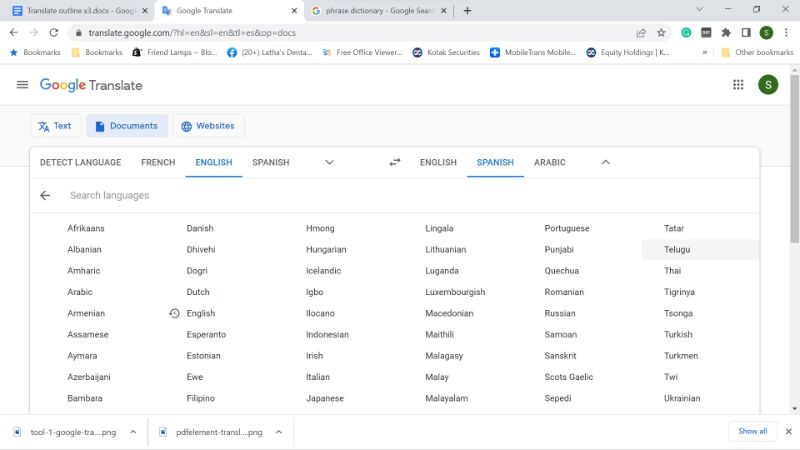
Schritt 2 Ändern Sie die Spracheinstellungen (Englisch als Quelle und Telugu als Ziel).
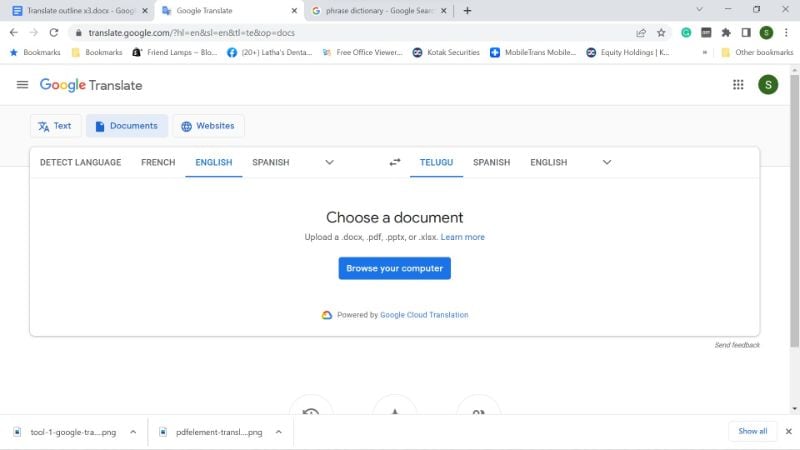
Schritt 3 Laden Sie das Dokument hoch.
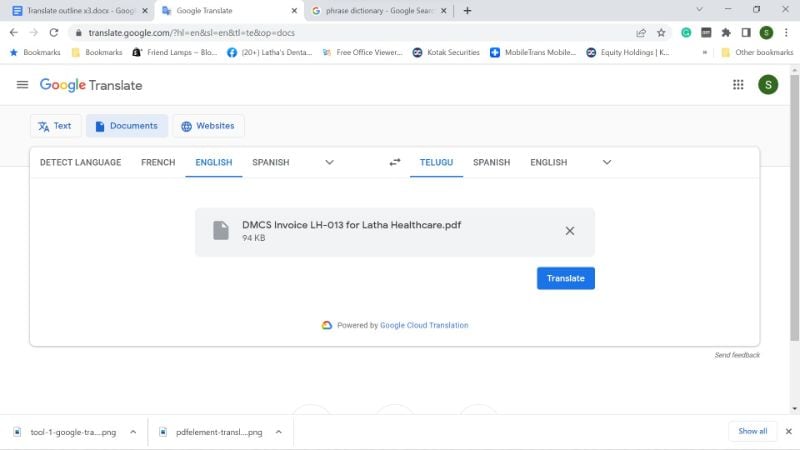
Schritt 4 Klicken Sie auf Übersetzen.
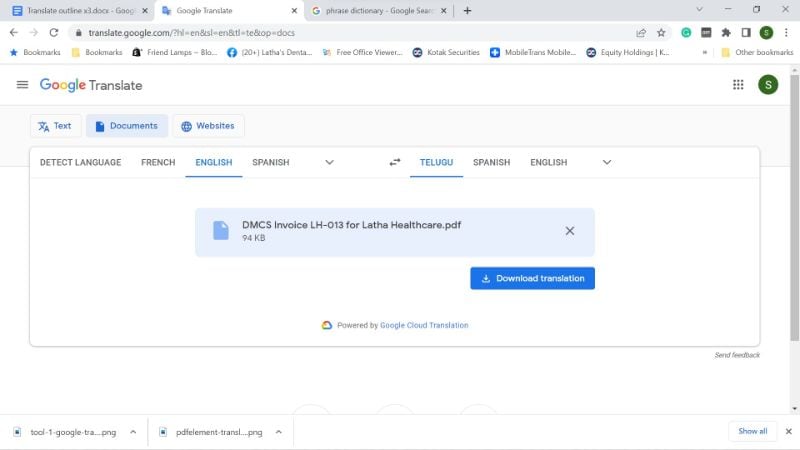
Schritt 5 Laden Sie die übersetzte Datei in den gewünschten Ordner herunter.
Tool 2: DocTranslator - Telugu zu Englisch Übersetzung PDF (umgekehrt)
Dieses Online-Tool funktioniert ähnlich wie Google Translate und wird tatsächlich von GTranslate betrieben. Wie Sie unten sehen können, ist der Prozess ebenfalls sehr ähnlich. Es handelt sich jedoch um einen kostenlosen, werbefinanzierten Dienst und die Benutzeroberfläche ist nicht so elegant wie die von GTranslate. Dennoch können Sie die gleiche Genauigkeit wie bei Google Translate erwarten, da im Backend dasselbe Tool für die Übersetzung verwendet wird. Die Ausgabe erfolgt ebenfalls im PDF-Format, so dass dies ein ideales PDF in Telugu PDF Übersetzungstool für vollständige Dateien ist.
Schritt 1 Laden Sie Ihre Englisch oder Telugu PDF Datei auf die Webseite hoch.
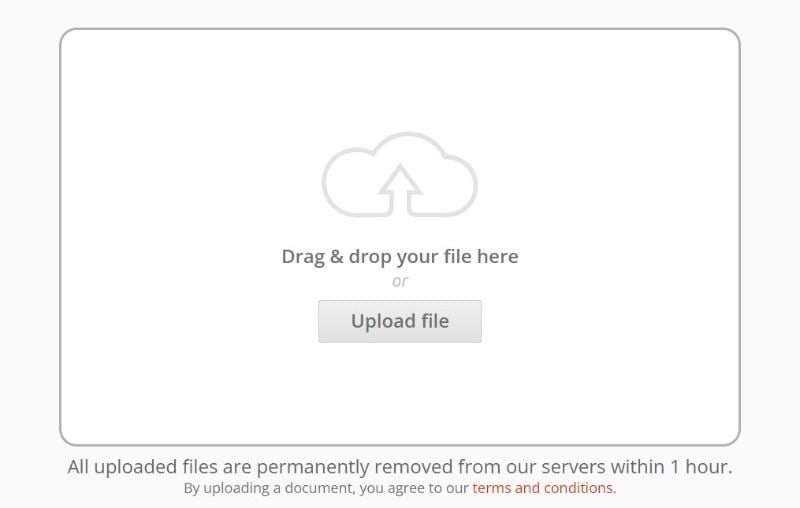
Schritt 2 Wählen Sie die Ausgangs- und die Zielsprache (Englisch und Telugu oder andersherum).
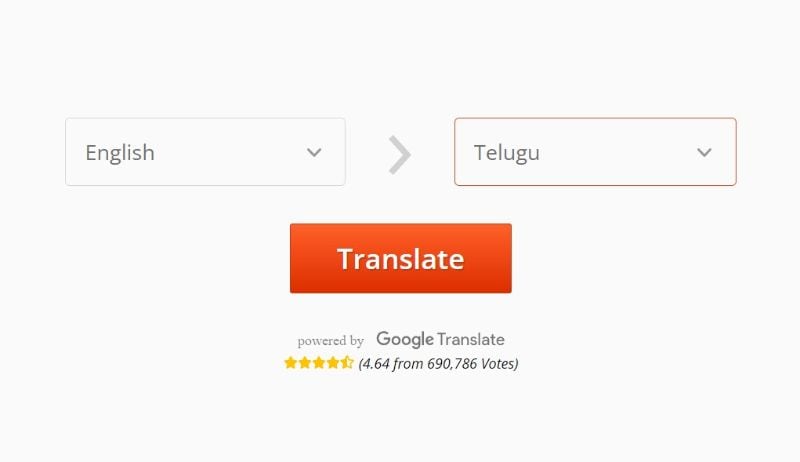
Schritt 3 Der Download erfolgt automatisch. Sie brauchen die Ausgabedatei nur noch zu speichern und sind fertig.
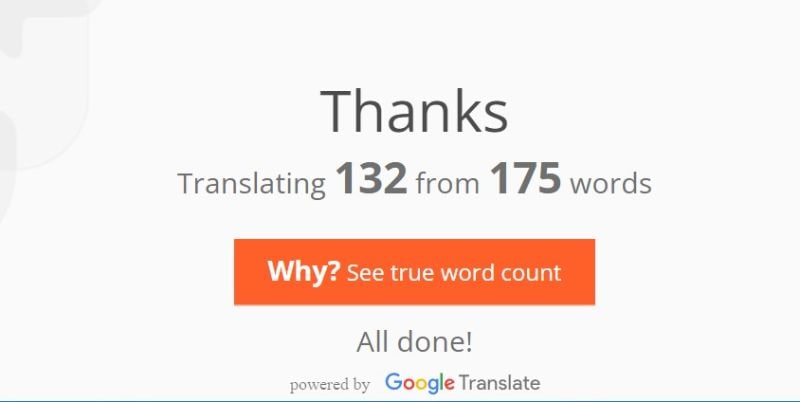
Übersetzung bestimmter PDF-Texte von Englisch nach Telugu (und umgekehrt)
Tool 1: Shabdkosh- Wörterbücher für Englisch und indische Sprachen
Dieses kostenlose Online-Dienstprogramm zum Übersetzen von PDF-Text von Englisch nach Telugu funktioniert wie die Online-Version von Google Translate. Fügen Sie einfach Ihren Text in das linke Feld ein und Sie erhalten die übersetzte Version im rechten Feld. Und so funktioniert es:
Schritt 1 Gehen Sie auf die URL für die Shabdkosh Englisch-Telugu Übersetzung.
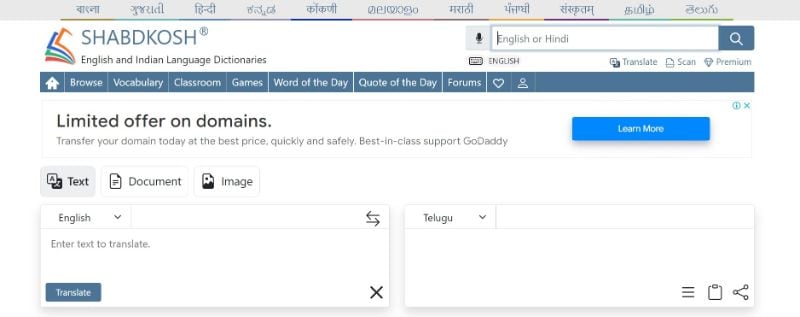
Schritt 2 Kopieren Sie den Text aus Ihrer PDF-Datei und fügen Sie ihn in das Feld auf der linken Seite ein.
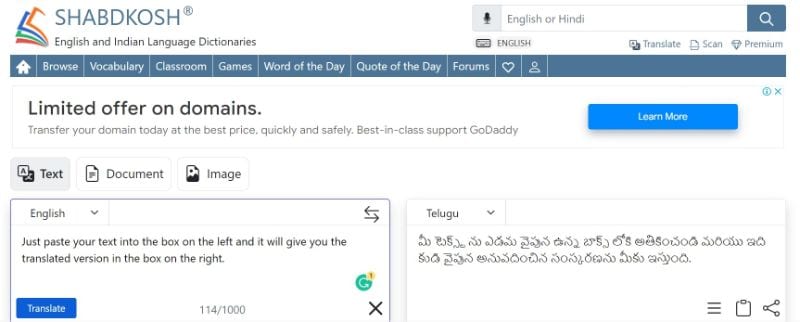
Schritt 3 Klicken Sie auf die Übersetzen Schaltfläche
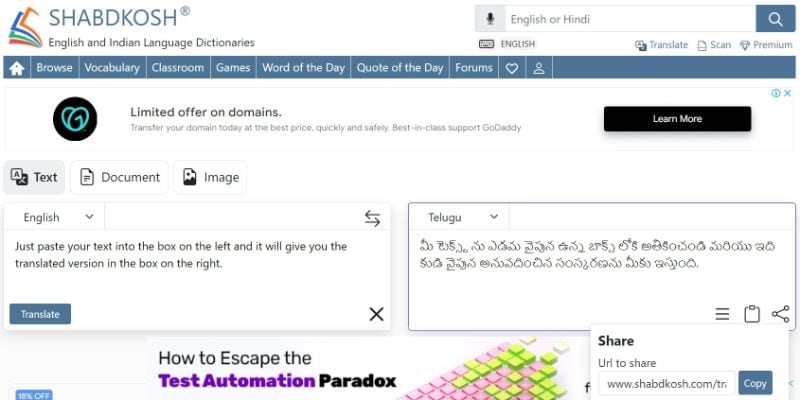
Schritt 4 Kopieren Sie den Text aus dem Feld auf der rechten Seite oder teilen Sie die URL.
Tool 2: Translate.com- Übersetzung Englisch-Telugu
Ein weiteres praktisches Online-Tool für die Übersetzung von PDF-Texten von Englisch nach Telugu ist translate.com, ein Freemium-Service. Das bedeutet einfach, dass Sie Textteile kostenlos übersetzen können (bis zu 15.000 Buchstaben oder Zeichen), aber wenn Sie ein ganzes Dokument übersetzen möchten, kann es mit etwa 7 Cent PRO WORT ziemlich teuer werden. Das liegt aber nur daran, dass die kostenpflichtige Version teilweise durch menschliche Eingriffe erfolgt, was eine größere Genauigkeit gewährleistet. Hier sind die Schritte.
Schritt 1 Rufen Sie die URL von translate.com für die Übersetzung von PDF-Text von Englisch nach Telugu auf.
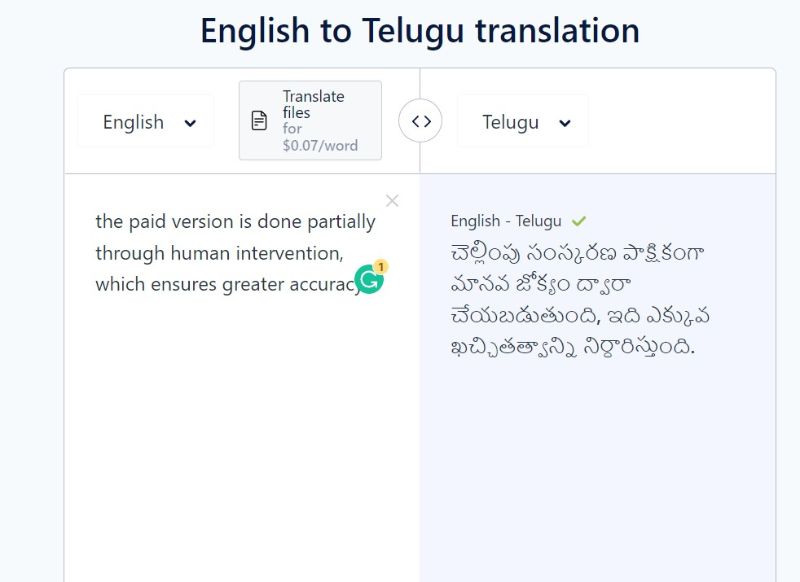
Schritt 2 Fügen Sie den englischen Text auf der linken Seite ein.
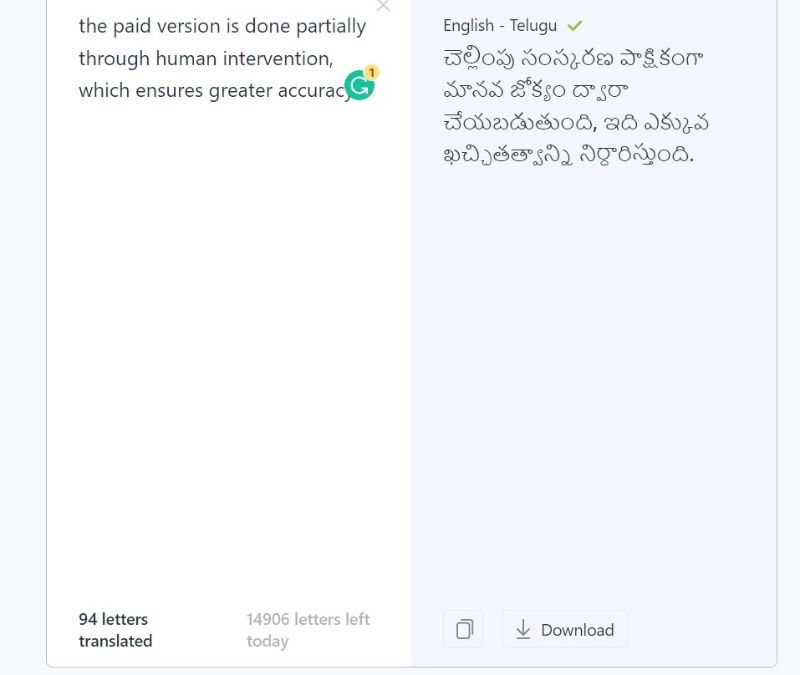
Schritt 3 Kopieren Sie den automatisch übersetzten Text oder laden Sie ihn als Textdatei (TXT) herunter.
[BONUS] Der effiziente PDF-Editor für die Übersetzung Englisch-Telugu: PDFelement
Das Beste haben wir uns für den Schluss aufgehoben! Wondershare PDFelement - PDF Editor ist ein vielseitiges PDF-Tool für die Übersetzung von Englisch nach Telugu, ein Editor, ein Annotator, ein Converter, ein Beschützer, ein Organizer und vieles mehr. Die Übersetzungsfunktion ist eine Premium-Funktion, die in der neuesten Version verfügbar ist und sie ist erstaunlich genau. Sie können aus einer Vielzahl von Sprachkombinationen wählen und wie wir bereits erwähnt haben, können Sie kurze Textabschnitte oder das gesamte Dokument übersetzen, was es sehr praktisch macht, wenn Sie es im Home Office oder auf Ihrem Computer zu Hause haben. So funktioniert der Prozess der Übersetzung:
 G2-Wertung: 4.5/5 |
G2-Wertung: 4.5/5 |  100 % Sicher |
100 % Sicher |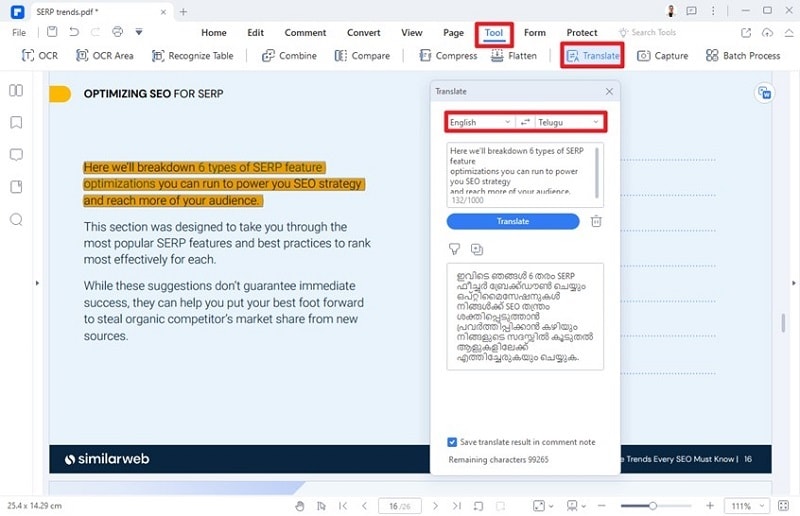
Schritt 1 Öffnen Sie das Dokument in PDFelement.
Schritt 2 Gehen Sie auf Tool → Übersetzen und wählen Sie Englisch nach Telugu als Übersetzungskombination.
Schritt 3 Markieren Sie einen beliebigen Text und Sie sehen den übersetzten Text im Pop-up-Feld.
Schritt 4 Sie können den Text auch direkt markieren und in der unverankerten kontextbezogenen Symbolleiste, die bei der Auswahl von Textelementen erscheint, die Übersetzen Option wählen.
Schritt 5 Kopieren Sie den Telugu-Text und fügen Sie ihn in eine andere unterstützende Datei wie Word, PPT oder Excel ein.
 G2-Wertung: 4.5/5 |
G2-Wertung: 4.5/5 |  100 % Sicher |
100 % Sicher |PDFelement ist aus mehreren Gründen sehr empfehlenswert. Erstens ist es erschwinglich, wenn man bedenkt, dass es eine Vielzahl von Funktionen gibt, die ständig erweitert werden. Der zweite Punkt ist die Benutzeroberfläche, die Erstanwendern den Übergang von anderen Tools wie Adobe Acrobat und Nitro erleichtert. Der dritte Punkt ist die plattformübergreifende Verfügbarkeit, da es sowohl Versionen für Windows und Mac als auch mobile Apps für iPhone, iPad und Android-Geräte gibt.



